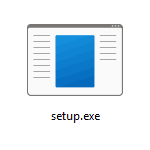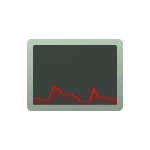
После приобретения нового ПК или ноутбука с процессорами Intel 12, 13 или 14-го поколения и установки Windows 11 некоторые пользователи могут столкнуться с тем, что отдельное ПО, а иногда и игры начинают работать заметно медленнее чем это было на старом компьютере.
В этой инструкции подробно о том, чем это может быть вызвано, способах решения проблемы и дополнительная информация на тему, которая может пригодиться.
Режим эффективности для процессов в Windows 11
В случае, если проблема проявляется именно так как описано выше: касается лишь отдельных программ или игр, а в остальном компьютер показывает ожидаемый уровень производительности, причиной с большой вероятностью является неправильное включение Windows 11 режима эффективности для конкретного процесса.
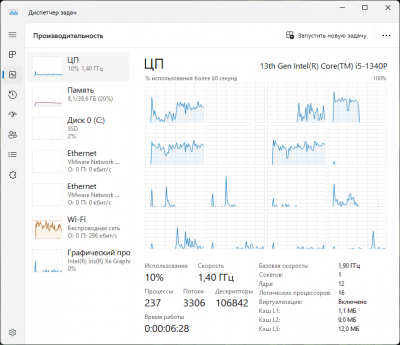
Процессоры Intel последних поколений имеют два типа ядер: P (Performance, производительность) и E (Efficiency, эффективность), а Windows 11, в свою очередь, умеет автоматически выбирать, с использованием каких ядер следует выполнять конкретный процесс. Но делает это не всегда правильно, что и приводит к рассматриваемой проблеме.
Для решения проблемы достаточно запретить ОС включать режим эффективности для процессов, которые тормозят, хотя и не должны этого делать.
Командная строка
Первый способ — использование командной строки (Терминал Windows также подойдёт). Шаги будут следующими:
- Запустите командную строку или Терминал Windows от имени администратора.
- Введите командуpowercfg /powerthrottling disable /path “ПУТЬ_К_ИСПОЛНЯЕМОМУ_ФАЙЛУ”и нажмите Enter.
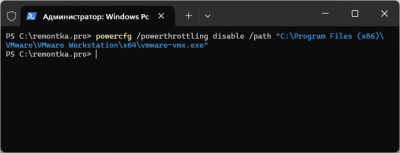
- Как правило, перезапуск процесса не требуется, а изменения вступают в силу сразу же.
Например, рассматриваемая в статье проблема характерна для виртуальных машин VMWare на новых процессорах Intel в Windows 11, решением будет команда:
powercfg /powerthrottling disable /path “C:Program Files (x86)VMwareVMware Workstationx64vmware-vmx.exe”
которая отключит управление мощностью и, заодно, включение режима эффективности для процесса.
Process Lasso
Для запрета включения режима эффективности для конкретных процессов можно использовать и сторонние инструменты, в частности — Process Lasso, бесплатное ПО для личного использования (с небольшими ограничениями) для оптимизации работы процессов в Windows.
Кроме этого, в программе можно будет увидеть, действительно ли именно с режимом эффективности связана проблема:
- Скачайте Process Lasso с официального сайта https://bitsum.com/ и установите программу.
- После запуска найдите процесс, с производительностью которого вы наблюдаете проблему. Обратите внимание на столбец «Состояние»: если там указано «Эффективность», причина, вероятно именно в этом.
- Нажмите правой кнопкой мыши по процессу и выберите в контекстном меню «Эффективный режим» — «Всегда» — «Выкл».
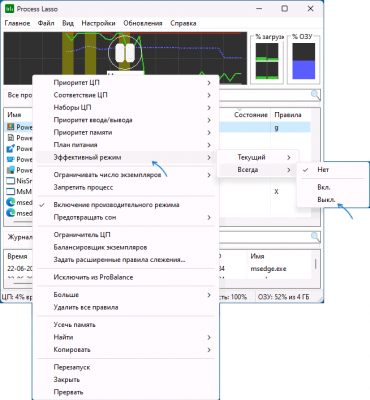
Как и в предыдущем случае, изменения должны начать действовать незамедлительно.
Дополнительная информация
В завершение некоторые дополнительные нюансы, которые могут оказаться полезными, если вы столкнулись с рассматриваемой проблемой:
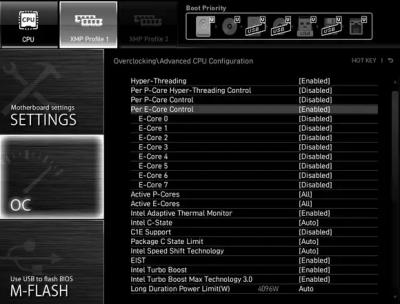
Возможно, у вас есть собственные решения, позволяющие исправить проблему с низкой производительностью отдельных процессов на новых CPU Intel? Будет отлично, если вы сможете поделиться ими в комментариях.
Дорогие читатели, если вы увидели ошибку или опечатку в статье «Тормозят некоторые программы и игры на новом процессоре Intel — как исправить?», помогите нам ее исправить! Выделите ошибку и нажмите одновременно клавиши «Ctrl» и «Enter». Мы получим ваше сообщение и внесём исправления в ближайшее время.
Источник: remontka.pro